Wikipedia a dépassé ses débuts controversés pour devenir une source d'information gratuite, reconnue et respectée pour tous. C'est assez facile à utiliser, mais comme pour toutes choses, nous aimerions que ce soit encore plus facile. Voici quelques astuces et extensions qui peuvent vous aider à devenir la personne la mieux informée de votre réseau:
- Ce n’est un secret pour personne que j’aime le navigateur Chrome, et l’extension Wikipedia Companion est un excellent exemple de la raison pour laquelle elle a gagné sa place dans mon cœur. C'est simple comme bonjour - installez-le ici, puis cliquez dessus à chaque fois que vous avez envie d'ouvrir Wikipedia dans un mini-navigateur et d'effectuer une recherche. Vous n'avez pas besoin d'ouvrir un nouvel onglet ou de vous éloigner de votre fenêtre actuelle. Toutefois, si vous souhaitez explorer davantage ou enregistrer pour plus tard, il est facile de l'ouvrir dans un nouvel onglet. Ce n'est pas tout à fait transparent, mais c'est un pas en avant certain.
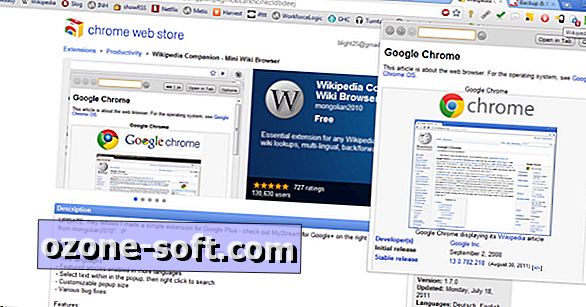
- J'aime aussi les raccourcis clavier malgré mes doigts de saucisse. Si vous ne vous sentez pas obligé de faire le tour de la souris pour accomplir quelque chose ou si vous utilisez un trackpad inconnu, cette liste de raccourcis clavier est faite pour vous. Malheureusement, différents combos navigateur / système d'exploitation nécessitent des configurations différentes (certaines comme Ctrl, d'autres comme Alt, etc.), je ne peux donc pas les énumérer ici, mais vous pouvez rapidement éditer une page, ouvrir la page de discussion, appuyer sur la touche principale. page, ou même ouvrir une page au hasard (ne vous dirigez pas dans ce trou de lapin, sauf si vous avez une heure à tuer).
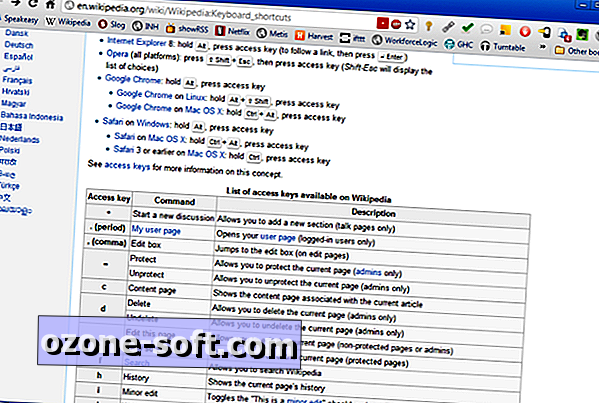
- Si vous suivez un problème de près, par exemple une actualité brûlante ou un sujet sur lequel vous souhaitez en savoir plus, vous pouvez suivre les modifications apportées à n'importe quel article de Wikipedia à l'aide d'un lecteur de fil RSS tel que Google Reader. Ceci est destiné aux personnes vraiment dévouées, car certains articles sont changés toutes les quelques minutes ou même plus souvent, en particulier au fur et à mesure de l'actualité. Pourtant, c’est pratique quand c’est pratique, et c’est aussi un clin d’œil: il suffit de cliquer sur "Afficher l’historique" en haut à droite, puis de cliquer avec le bouton droit de la souris sur "Atom" sous "Outils" dans la barre de gauche, puis de sélectionner "Copier le raccourci". Collez ce raccourci dans votre lecteur de flux et vous devriez commencer à recevoir des notifications tout de suite.
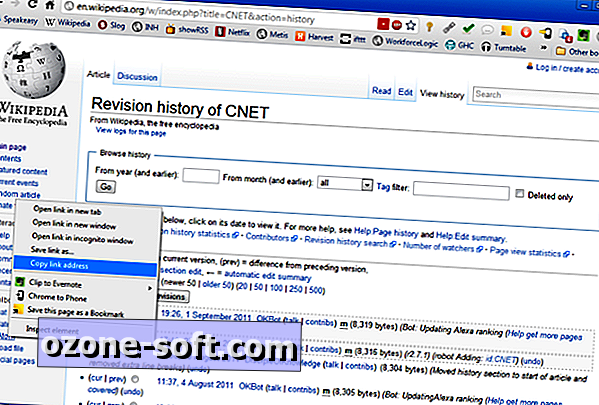
- Il y a des moments où vous ne pouvez pas simplement partager un lien, mais ce n'est pas un problème. Si vous avez besoin d'une impression ou si vous êtes inquiet à propos de la connectivité, vous pouvez exporter tout article de Wikipedia au format PDF. Il suffit de sélectionner "Imprimer / exporter" dans la barre latérale gauche, puis "Télécharger au format PDF". Vous pouvez également sélectionner une page HTML facilement imprimable si vous préférez.
- Revenons à Chrome pour une minute. L'extension WikiPreview vous aide à rester concentré en ouvrant une petite fenêtre contextuelle informative lorsque vous passez la souris sur un lien de la page Wikipedia. C’est un moyen formidable d’obtenir l’essentiel du lien auquel le lien se connecte sans avoir à ouvrir des zillions d’onglets ou à se souvenir de la distance de votre page d’origine.
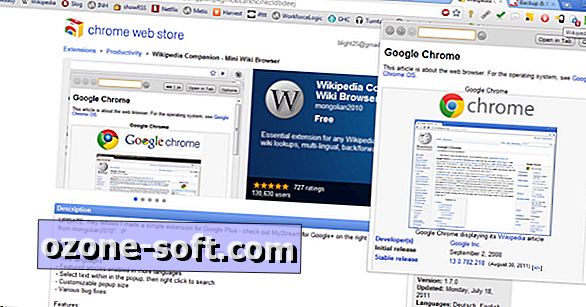
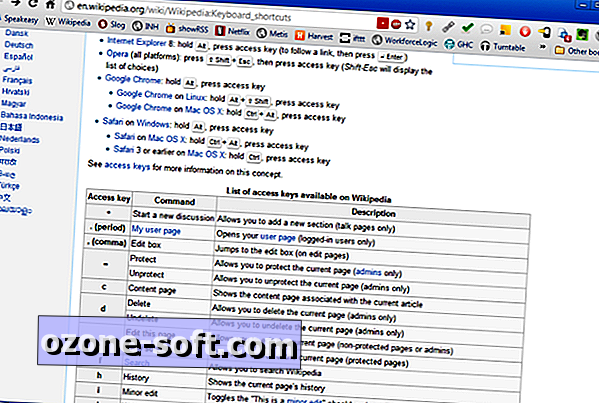
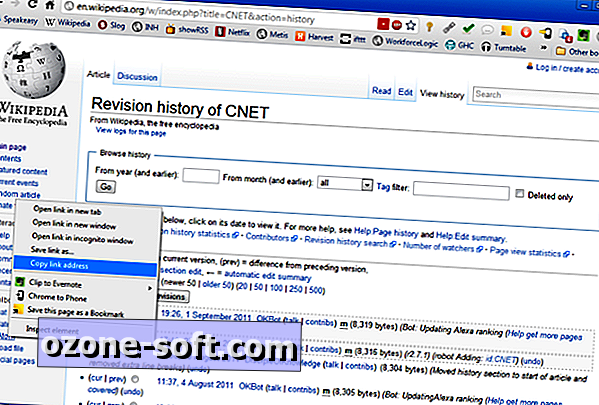












Laissez Vos Commentaires